So verwenden Sie Midjourney: Von den Grundlagen bis zum Fortgeschrittenen
Veröffentlicht: 2023-10-17Sie haben sich bei Midjourney angemeldet, um KI-Bilder zu erstellen.
Möglicherweise haben Sie versucht, mit dem Befehl /imagine ein Bild zu erstellen. Sie sind enttäuscht, dass die Ergebnisse sehr allgemein sind. Es scheint auf Midjourney viele Anpassungsoptionen und Funktionen zu geben.
Aber Sie haben keine Ahnung, wie man sie benutzt.
Bevor Sie Midjourney beenden, versuchen wir es noch einmal.
In diesem Blog führen wir Sie durch detaillierte Schritte, wie Sie mit Midjourney KI-Bilder erstellen. Und geben Ihnen auch umsetzbare Tipps zum Verfassen effektiver Aufforderungen während der Fahrt.
Wenn Sie nach all dem immer noch das Gefühl haben, dass Midjourney nichts für Sie ist, haben wir auch bessere Optionen! Um mehr über sie zu erfahren, müssen Sie weiterlesen 😉
Wie verwende ich Midjourney?
KI kann bei der Erstellung von Bildern und Visuals für Ihr Unternehmen sowohl Zeit als auch Ressourcen sparen. Einige KI-Bildgeneratoren können jedoch eine steile Lernkurve haben und benötigen für den Einstieg Anleitung.
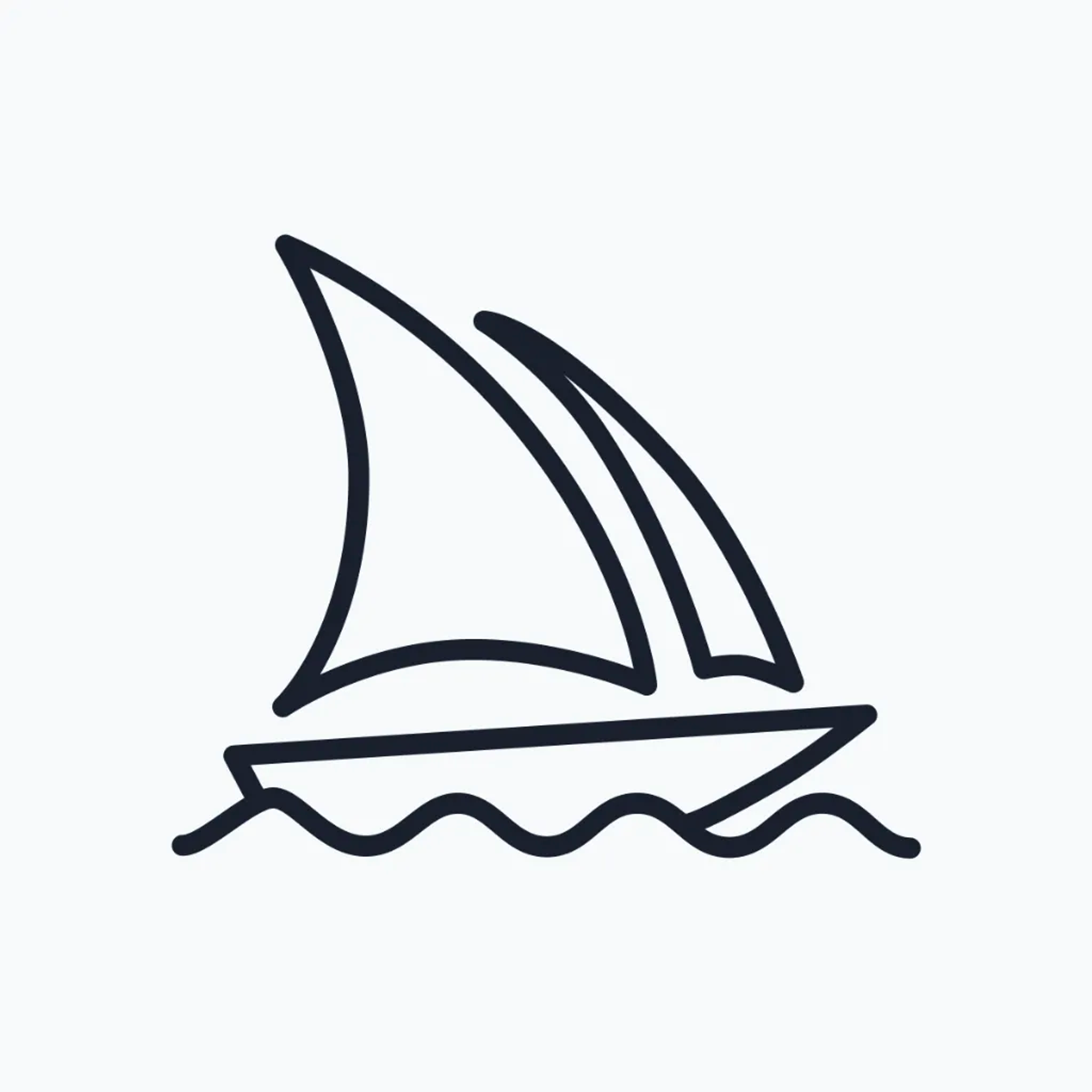
Midjourney ist ein solches generatives KI-Tool, das von Ihnen einen zusätzlichen Schritt erfordert, um perfekte, für Ihr Unternehmen relevante KI-Bilder zu erstellen.
Hier finden Sie eine einfache Anleitung zur Verwendung von Midjourney.
Melden Sie sich bei Discord an
Bevor Sie direkt bei Midjourney einsteigen, müssen Sie Teil der Discord-Community sein. Hier ist wie:
Wenn Sie noch nicht bei Discord sind, besuchen Sie die offizielle Discord-Website.
Klicken Sie auf „Registrieren“ und geben Sie Ihre Daten ein.
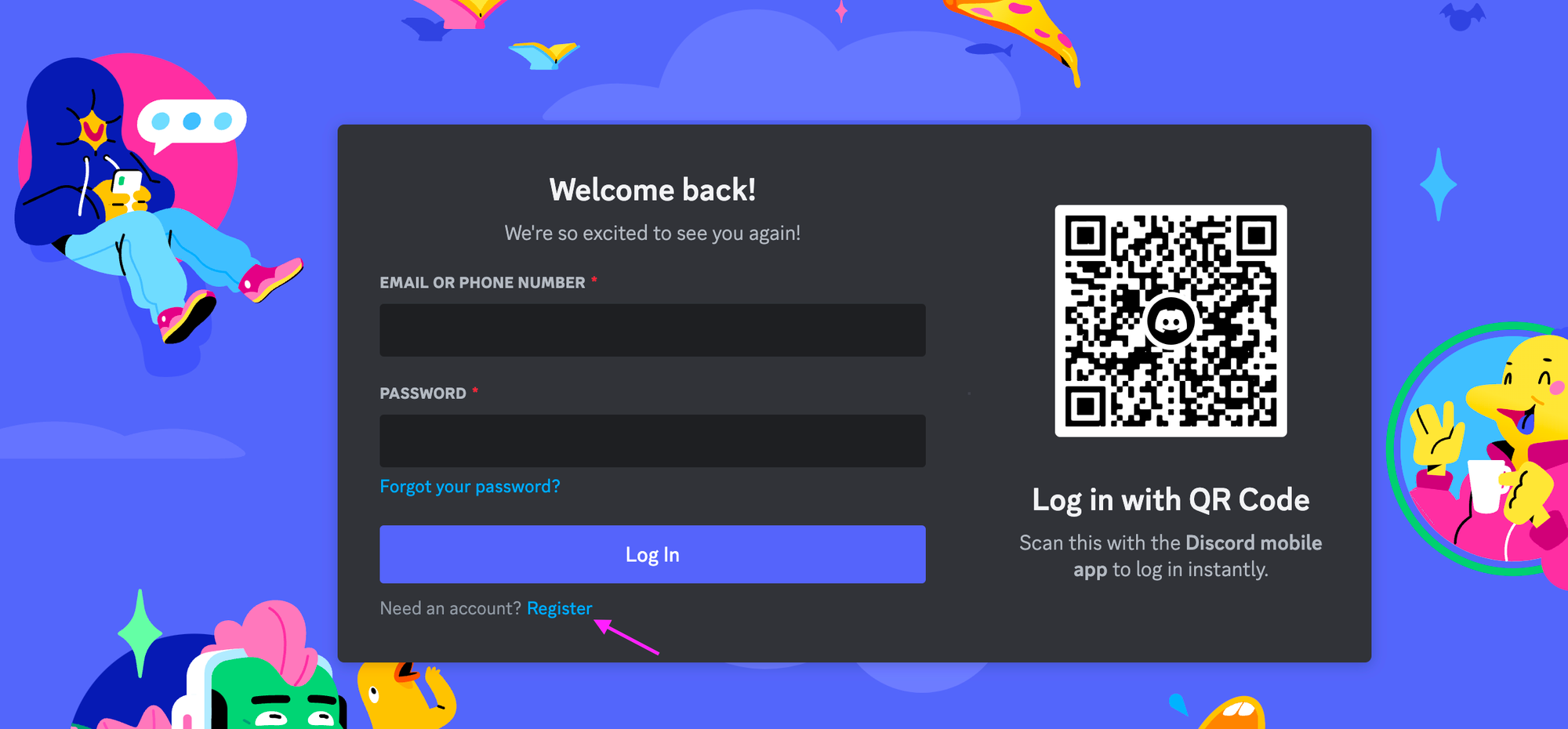
Sobald Sie angemeldet sind, suchen Sie nach der „Midjourney“-Community und treten Sie bei. Diese Community ist Ihre Anlaufstelle für alles rund um Midjourney, von Updates bis hin zum Support.
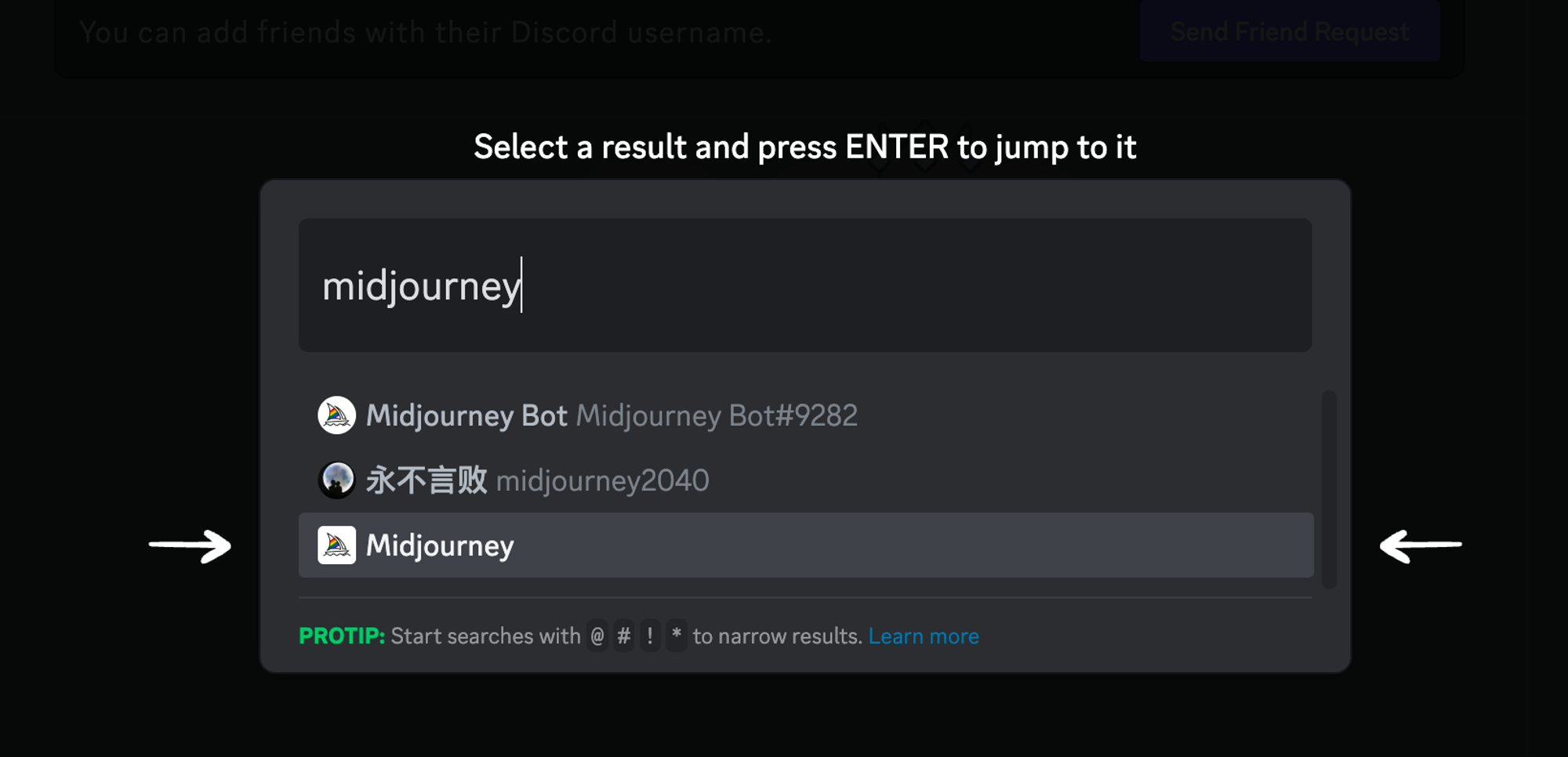
Melden Sie sich für Midjourney an
Gehen Sie nun zur Midjourney-Website und suchen Sie nach der Schaltfläche „An der Beta teilnehmen“. Es erscheint ein Popup, in dem Sie nach einem Anzeigenamen gefragt werden. Klicken Sie auf „Weiter“.
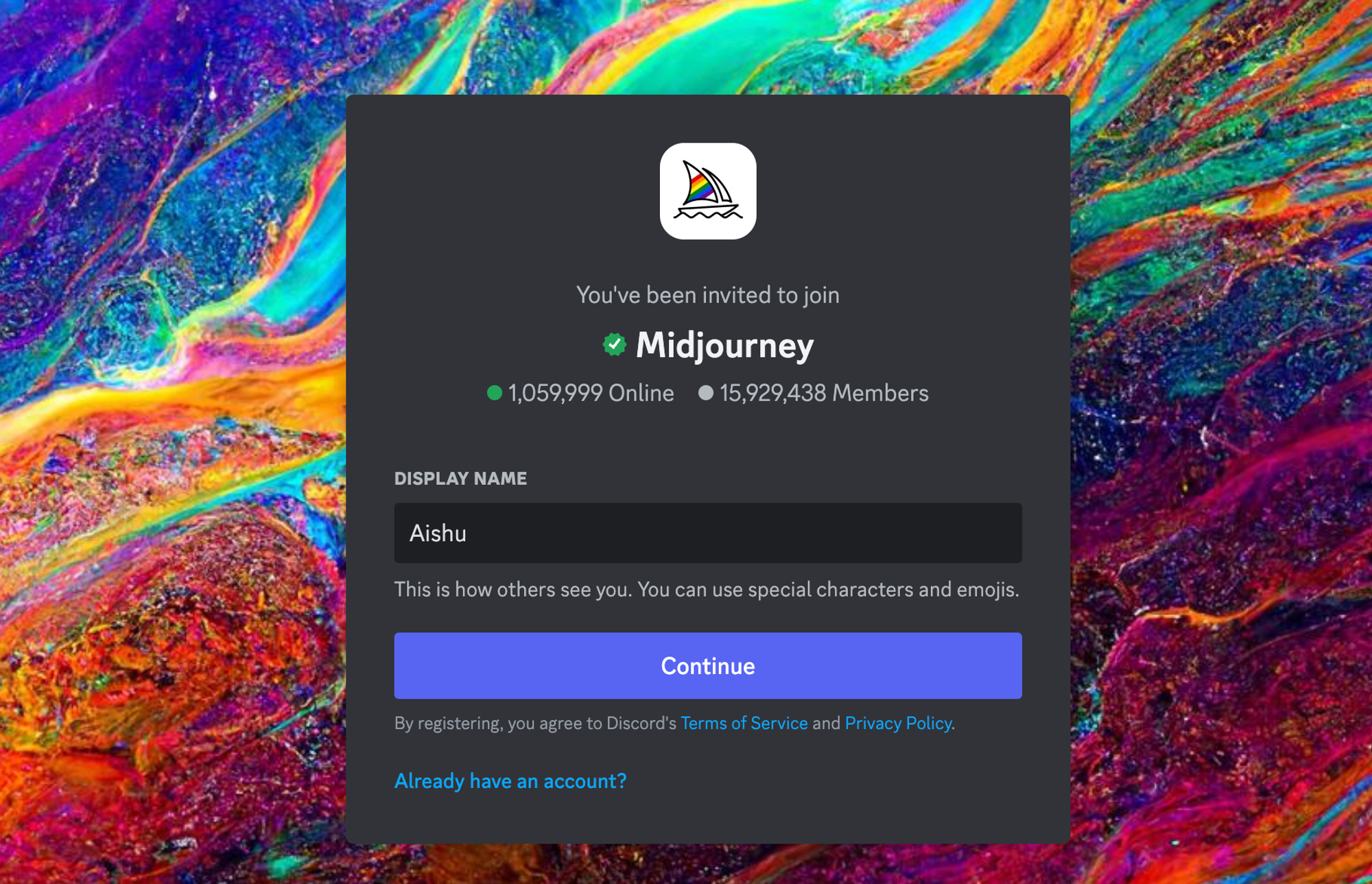
Geben Sie die Details wie E-Mail-Adresse und Passwort ein, um den Anmeldevorgang abzuschließen.
Wählen Sie einen Midjourney-Plan
Da Midjourney ab März 2023 keine kostenlose Testversion mehr anbietet, müssen Sie einen kostenpflichtigen Plan abonnieren, um mit der Generierung von KI-Bildern beginnen zu können.
Es gibt drei Abonnementpläne, beginnend bei 10 $/Monat. Sie können auch einen Rabatt von 20 % erhalten, wenn Sie sich für Jahrespläne entscheiden.
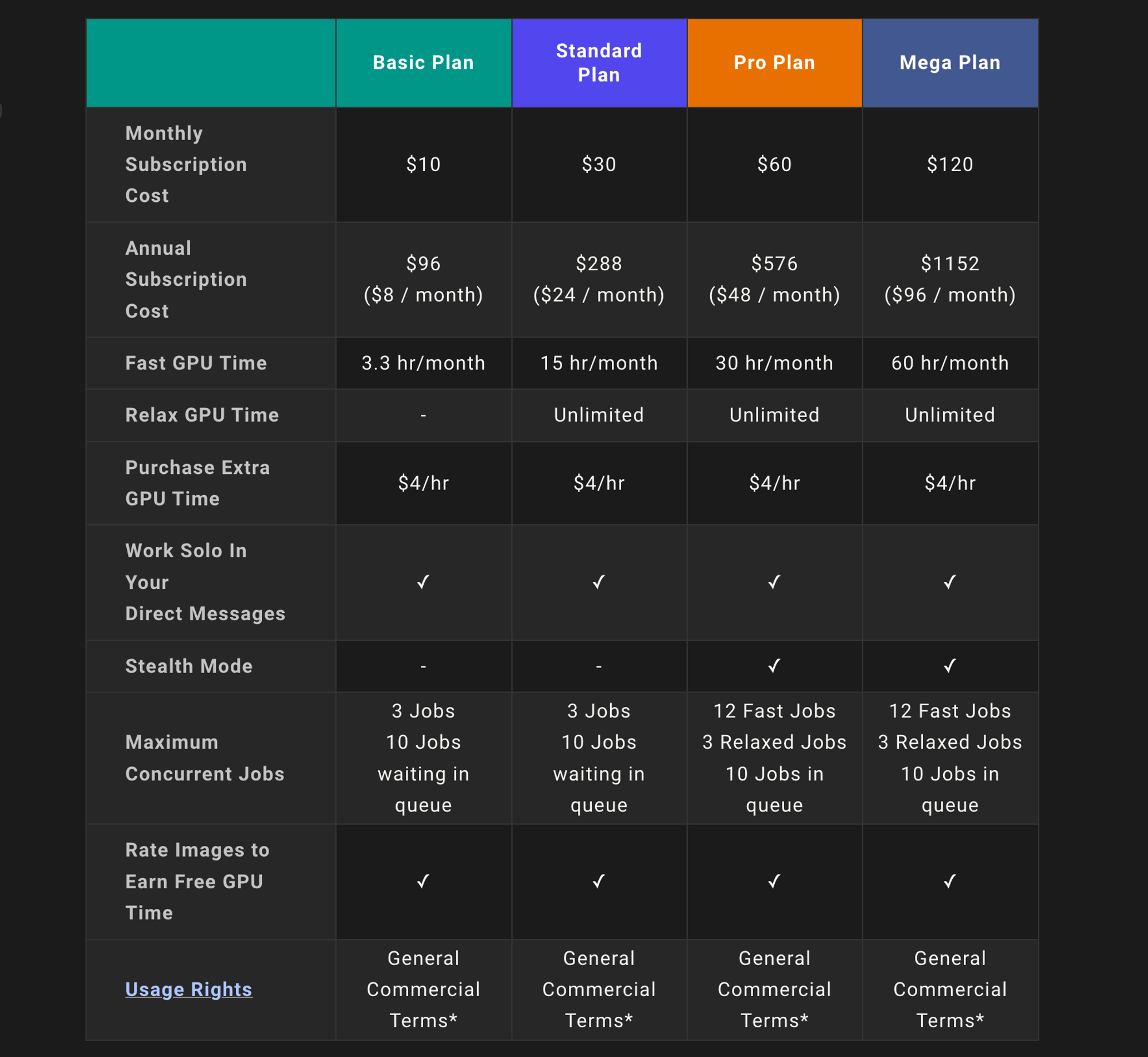
Alle Midjourney-Pläne beinhalten eine Midjourney-Mitgliedergalerie, den offiziellen Discord, allgemeine kommerzielle Nutzungsbedingungen und mehr.
Um einen beliebigen Plan zu abonnieren, verwenden Sie den Befehl /subscribe , um einen persönlichen Link zur Abonnementseite zu generieren.
Wenn Sie nach einer kostengünstigen Alternative zu Midjourney suchen, probieren Sie Photosonic aus.
Wie erstelle ich ein KI-Bild auf Midjourney?
Treten Sie in der Discord-Community einem beliebigen Neulingskanal bei, um KI-Bilder zu erstellen.
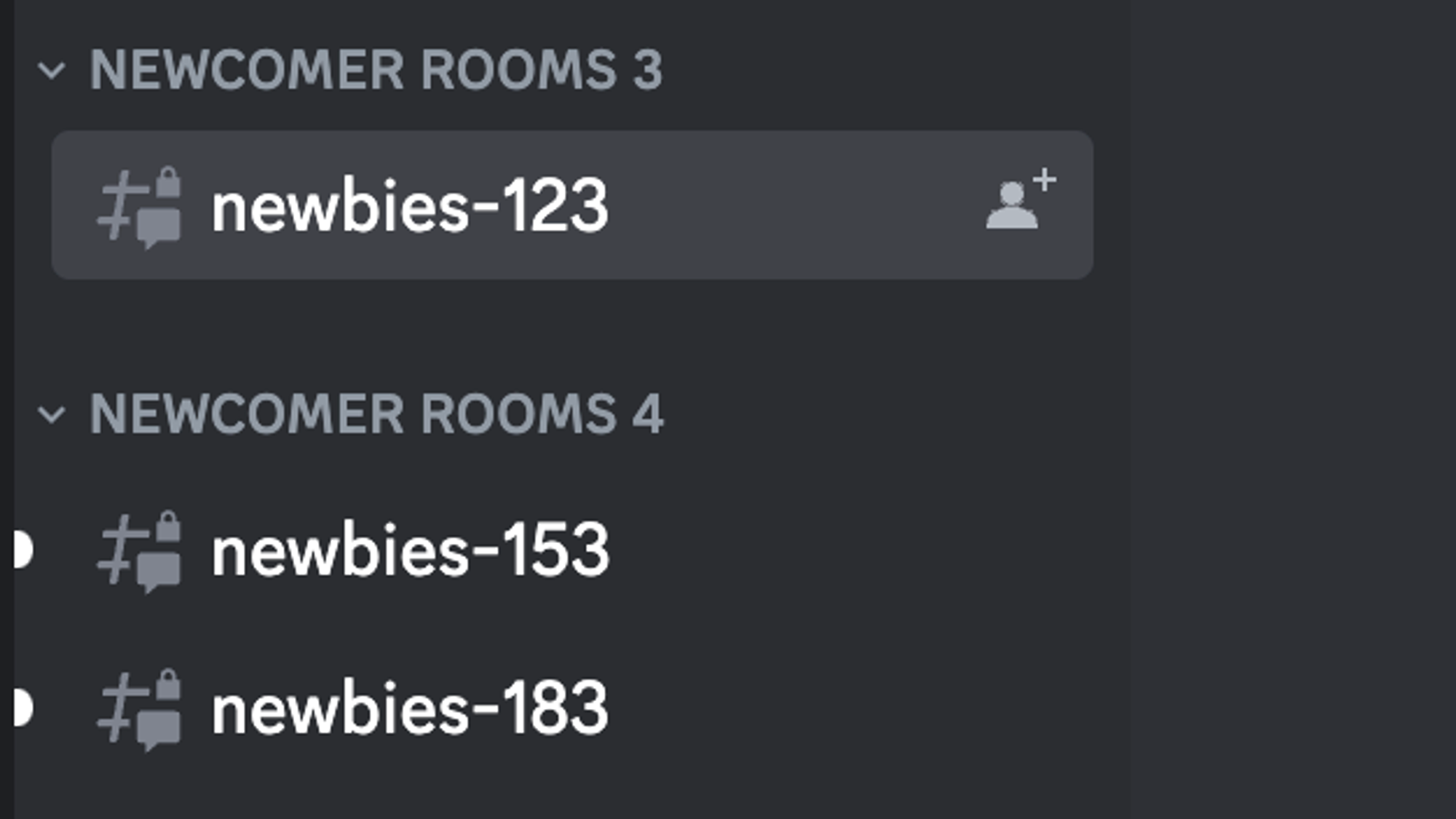
Beginnen Sie mit dem Befehl /imagine und fahren Sie mit der Eingabeaufforderung fort.

Diese Einsteigerkanäle sind im Allgemeinen sehr überfüllt und es kann schwierig sein, das generierte KI-Bild für Ihre Eingabeaufforderung zu finden.
Anstatt Zeit mit dem Scrollen durch Hunderte von Bildern zu verschwenden, können Sie die Eingabeaufforderung direkt an den Midjourney-Bot senden.
Midjourney generiert in weniger als 60 Sekunden vier Variationen von KI-Bildern.

Die 1 in U1 und V1 bezieht sich auf das erste Bild des Rasters. „U“ bedeutet gehoben und „V“ bedeutet variieren.
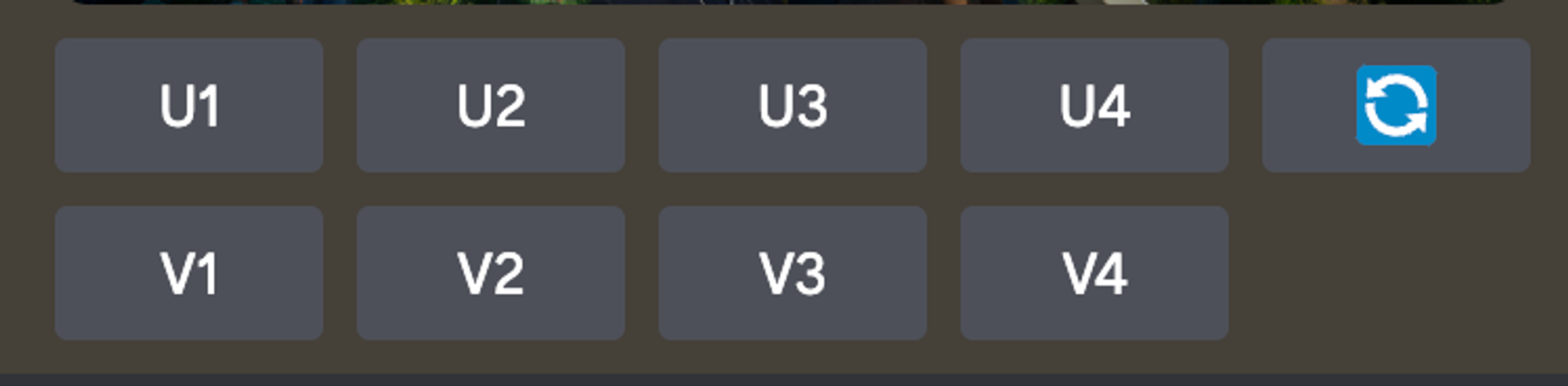
Im nächsten Abschnitt erfahren Sie mehr über das Hochskalieren und Variieren.
Bearbeiten und verfeinern Sie KI-Bilder
Die Generierung eines KI-Bildes ist noch nicht das Ende der Geschichte. Midjourney bietet verschiedene Optionen, um Ihre KI-Bilder bis ins kleinste Detail zu bearbeiten und zu verfeinern.
Beginnen wir mit den grundlegenden Bearbeitungsfunktionen, die Sie unter dem generierten Bild sehen können.
- Erneut ausführen oder erneut rollen: Mit der Schaltfläche 🔄 wird die ursprüngliche Eingabeaufforderung erneut ausgeführt und ein neues Raster mit neuen Bildern erstellt.
- Upscale: In früheren Versionen von Midjourney wird Upscaling verwendet, um die Größe und Qualität des Bildes zu erhöhen. Mit den neuesten Versionen generiert Midjourney jedoch standardmäßig hochwertige Bilder in maximaler Größe.
Die „U“-Taste wird jetzt verwendet, um ein einzelnes Bild aus dem Raster auszuwählen – einfach zu speichern und auf zusätzliche Bearbeitungswerkzeuge zuzugreifen.
Wenn ich auf U3 klicke, wird das dritte Bild ausgewählt und ich habe Zugriff auf Bearbeitungsfunktionen wie Zoomen, Variieren und mehr.
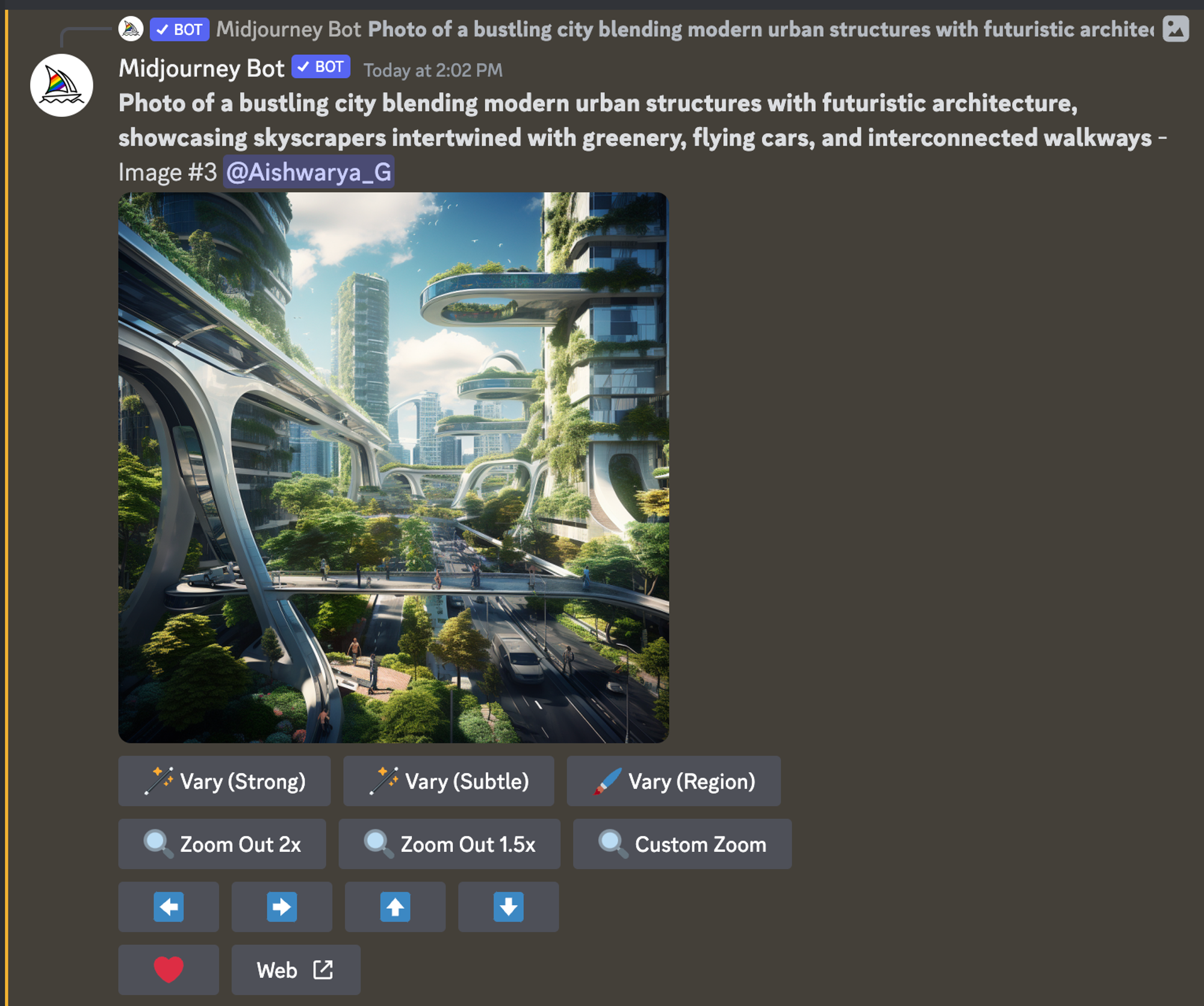
- Variieren: Mit den V-Tasten können Sie verschiedene Versionen Ihres ausgewählten Bildes erstellen. Jedes Mal, wenn Sie eine Taste drücken, erhalten Sie eine neue Reihe von Bildern, die das Gesamtbild und die Zusammensetzung des ausgewählten Bildes beibehalten.
Sobald Sie ein Bild ausgewählt haben, können Sie Variationen des Bildes in einem starken oder subtilen Sinne erstellen.
„Vary“ (stark) verleiht Midjourney Flexibilität, wo mehr experimentiert wird.
Variieren (subtil) gibt dem Benutzer mehr Kontrolle und schränkt die Kreativität des Tools ein.
„Variieren (Bereich)“ gibt dem Benutzer die volle Kontrolle, wobei Sie einen Teil des Bildes auswählen können, der geändert werden soll.
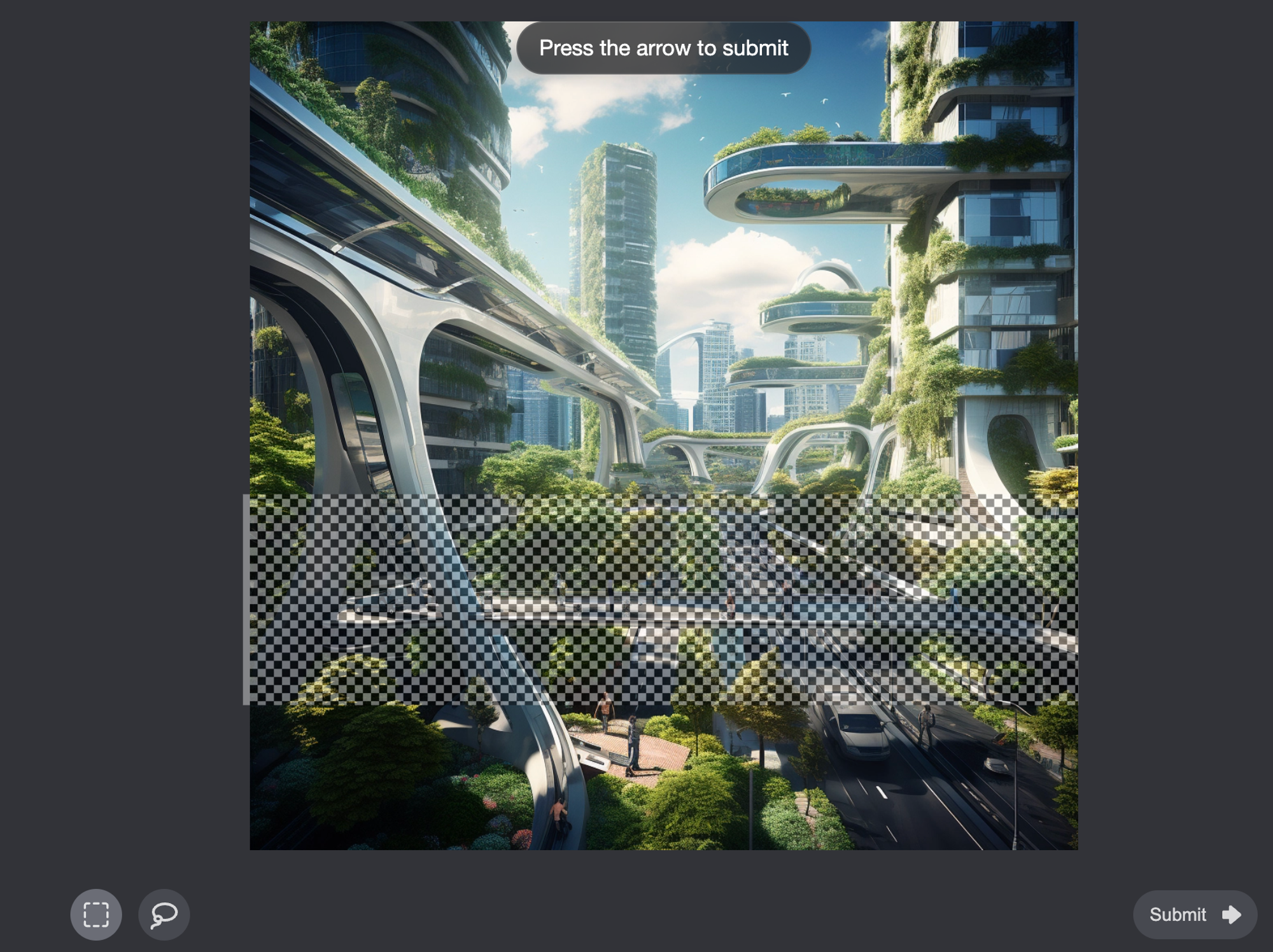
Und die Ergebnisse sehen in etwa so aus. Auf keinem der Bilder ist in der Mitte ein Wolkenkratzer zu sehen.

- Verkleinern: Die Ansicht des Bildes wird vergrößert und über die ursprünglichen Leinwandgrenzen hinaus erweitert, ohne dass der ursprüngliche Inhalt verändert wird. Die neu erweiterte Leinwand wird aus der Eingabeaufforderung und dem Ausgangsbild generiert.
Es stehen zwei Verkleinerungsoptionen zur Verfügung: Verkleinern (1,5x) und Verkleinern (2x) , die den Grad angeben, um den Sie die Ansicht vergrößern können.
- Benutzerdefinierter Zoom: Damit können Sie die Leinwand eines Bildes im Maßstab 1,0 bis 2,0 erweitern und Eingabeaufforderungen anpassen, um die verkleinerte Ansicht neu zu gestalten.
- Schwenken: Mit den Schaltflächen
⬅️➡️⬆️⬇️können Sie das Bild in eine bestimmte Richtung vergrößern und mithilfe des Originalbilds und der Eingabeaufforderung mehr hinzufügen.
Um das Bild zu Ihrer Favoritenliste hinzuzufügen, klicken Sie auf das ❤️- Symbol. Sehen Sie sich das Bild auch in Ihrer Galerie an, indem Sie auf die Schaltfläche „Web“ ↗️ klicken .
Erweiterte Funktionen von Midjourney
Neben der Erstellung von KI-Bildern verfügt Midjourney über erweiterte Funktionen, mit denen Sie die generierten KI-Bilder bearbeiten und anpassen können.
RAW-Modus: Mit dieser Funktion können Sie Bilder mit einem weniger ausgeprägten Midjourney-Stil erstellen, was zu einem natürlicheren Aussehen führt. Um den RAW-Modus zu verwenden, geben Sie zunächst /settings ein und prüfen Sie, ob Sie die neueste Midjourney-Version verwenden.
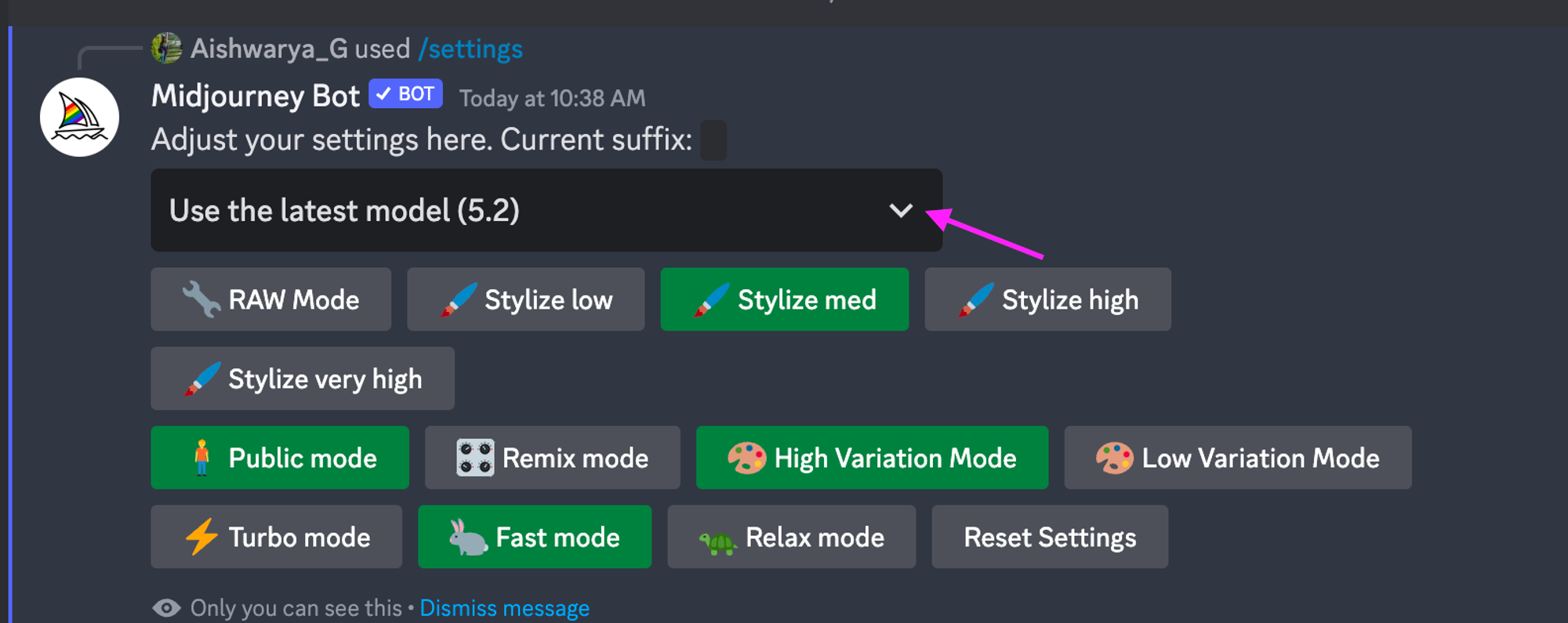
Fügen Sie dann bei der Eingabe Ihrer Eingabeaufforderung --style raw.
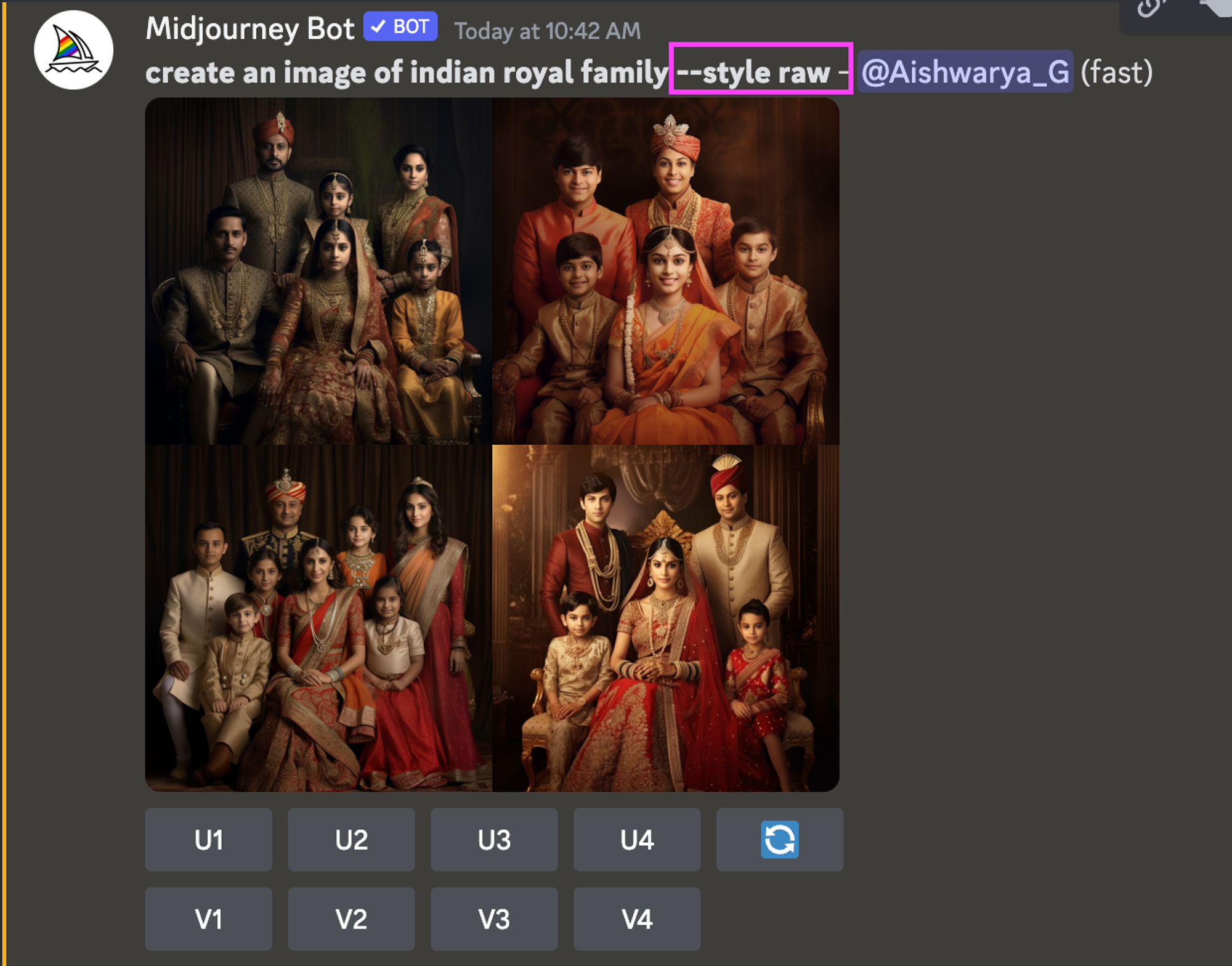
Stilisierungsoptionen: Midjourney gibt Ihnen mit Stilisierungsoptionen – niedrig, mittel und hoch – mehr Kontrolle über den Bilderzeugungsprozess.
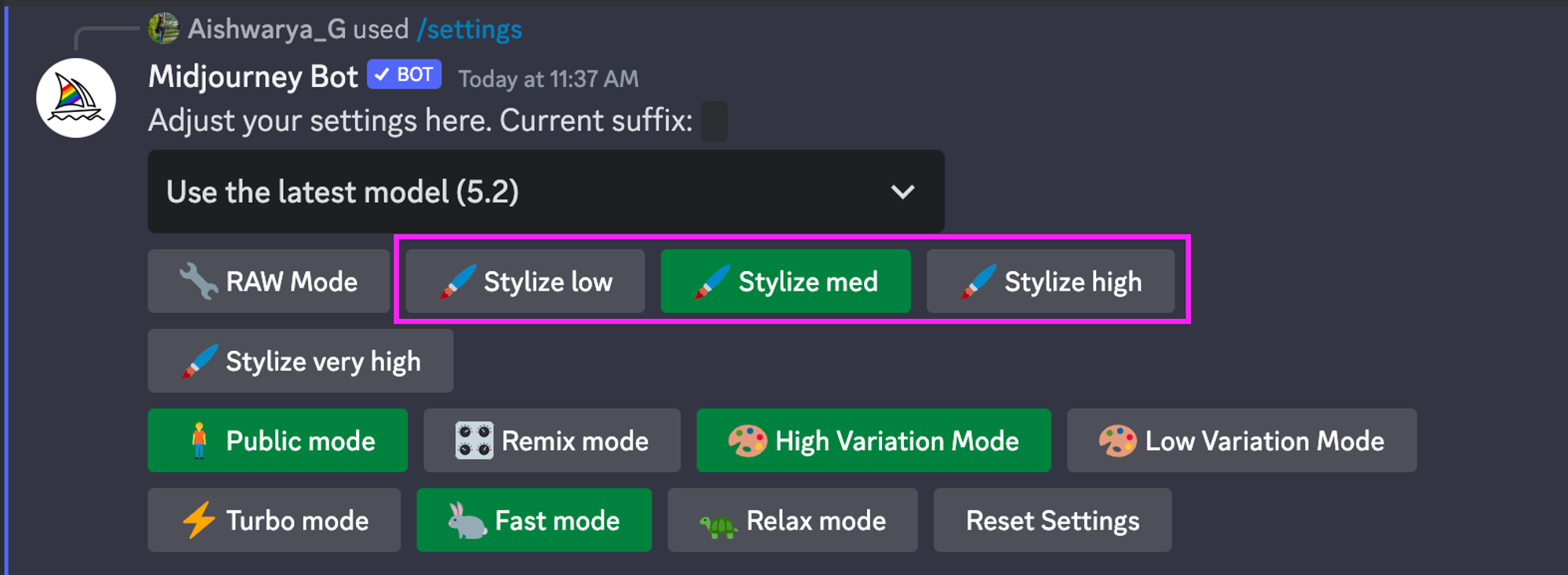
Dabei handelt es sich um Parameter, die Sie Ihrer Eingabeaufforderung hinzufügen können. Hier finden Sie eine Anleitung zur Verwendung: – Mit dem Parameter „Seitenverhältnis“ können Sie die Form Ihres Bildes bestimmen. Für ein quadratisches Bild verwenden Sie --ar 1:1 . — Midjourney aktualisiert sein System kontinuierlich, um bessere Bildergebnisse zu erzielen. Wenn Sie eine bestimmte Version verwenden möchten, können Sie diese mit dem Parameter --model auswählen. Beispielsweise verwendet --model V5.2 Version 5.2.
Es gibt zusätzliche Parameter wie --seed , --size und --style , um Ihr Bild weiter zu verfeinern. Um die Stilisierungsoptionen zu verwenden, fügen Sie die von Ihnen gewählten Parameter zur Eingabeaufforderung hinzu und fahren Sie mit der Bildgenerierung fort.
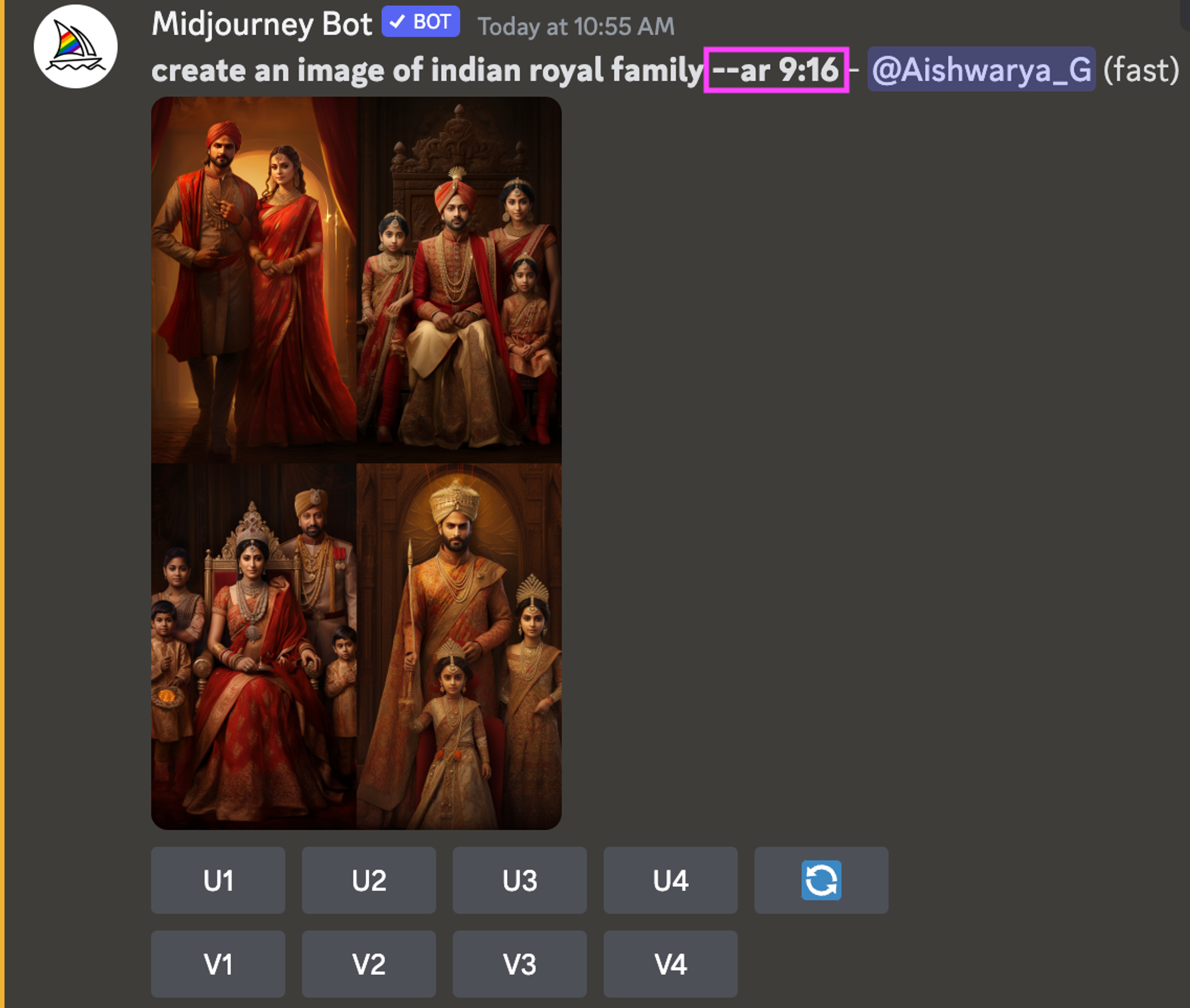
- Bildgenerierungsgeschwindigkeit: Midjourney bietet eine Funktion zur Bildgenerierungsgeschwindigkeit, mit der Sie entscheiden können, wie schnell Ihre Bilder erstellt werden sollen.
Es stehen drei Optionen zur Verfügung:
Entspannter Modus – Dies ist eine kostenlose, unbegrenzte Option für Benutzer des Pro-Plans. Es kann etwas länger dauern, aber oft kommen gute Dinge zu denen, die warten.
Schnellmodus – Dies ist die Standardeinstellung. Wenn Sie unabhängig von Ihren Einstellungen in den Schnellmodus wechseln möchten, verwenden Sie den Befehl --fast .
Turbo-Modus – Wenn Sie ein Bild superschnell benötigen, ist der Turbo-Modus die richtige Wahl. Es ist etwa viermal schneller, aber auch doppelt so teuer.
Wenn Sie in diesem Modus beispielsweise ein Bild einer schwarzen Katze auf einem Sofa wünschen, lautet Ihre Eingabeaufforderung /imagine a black cat on a sofa --turbo
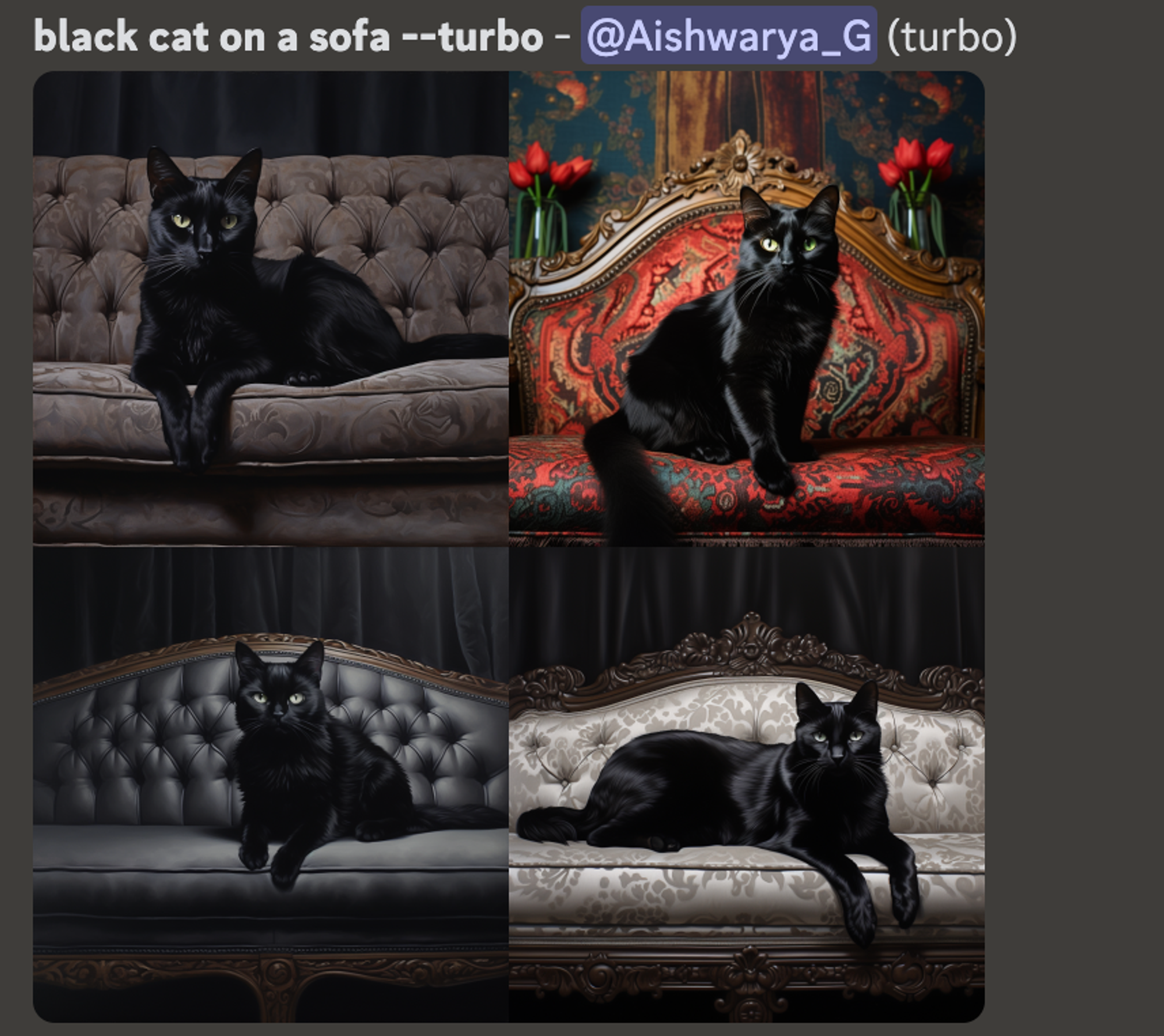
- Öffentlicher/Stealth-Modus: Midjourney zeigt normalerweise alle generierten Bilder auf seiner Website an, auch solche von privaten Discord-Servern oder Direktnachrichten. Abonnenten des Pro-Plans können jedoch den Stealth-Modus verwenden, um ihre Bilder auf der Midjourney-Website zu verbergen.
Um den Stealth-Modus zu aktivieren, geben Sie den Befehl /stealth ein. Die Bilder von öffentlichen Discord-Kanälen sind immer sichtbar. Der Stealth-Modus ist exklusiv für Pro-Plan-Abonnenten.

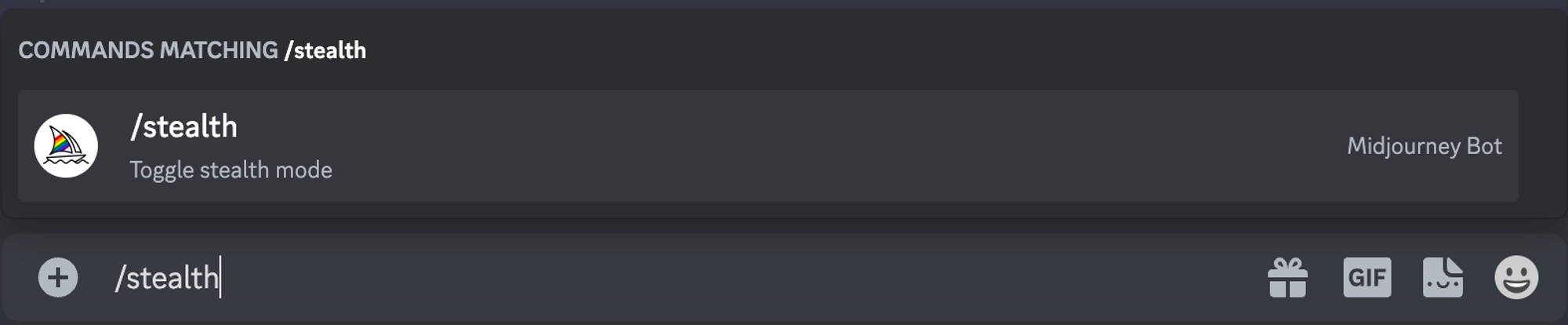
- Remix: Mit dieser Funktion können Sie die allgemeine Komposition Ihres Bildes anpassen.

Um diese Funktion zu nutzen, aktivieren Sie den Remix-Modus unter /settings. Ändern Sie nun die vorhandenen Eingabeaufforderungen. Klicken Sie nun auf die Schaltfläche „Variieren“, um die Eingabeaufforderung neu zu mischen.
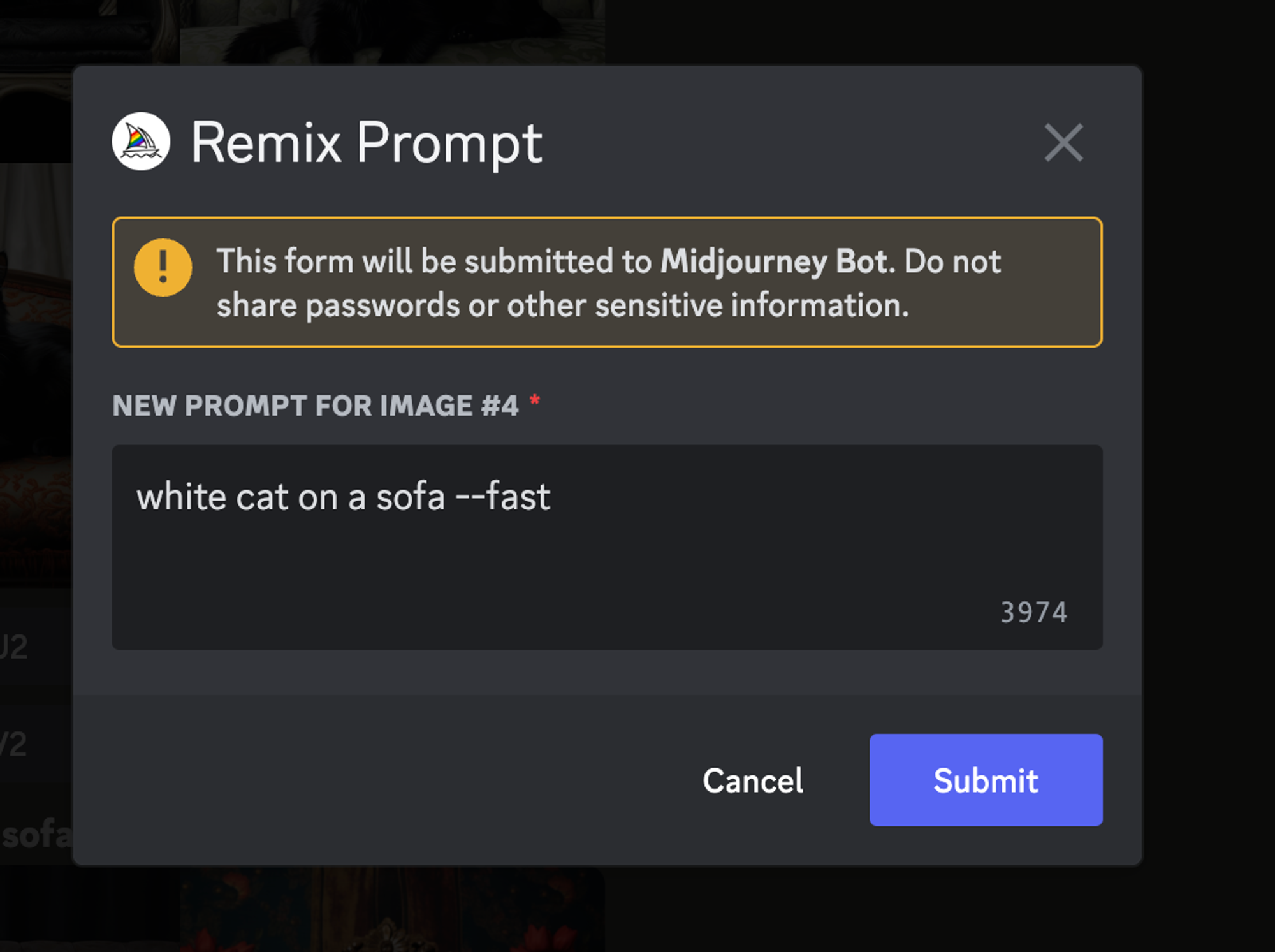
Und hier ist das Ergebnis des Remix-Versuchs.
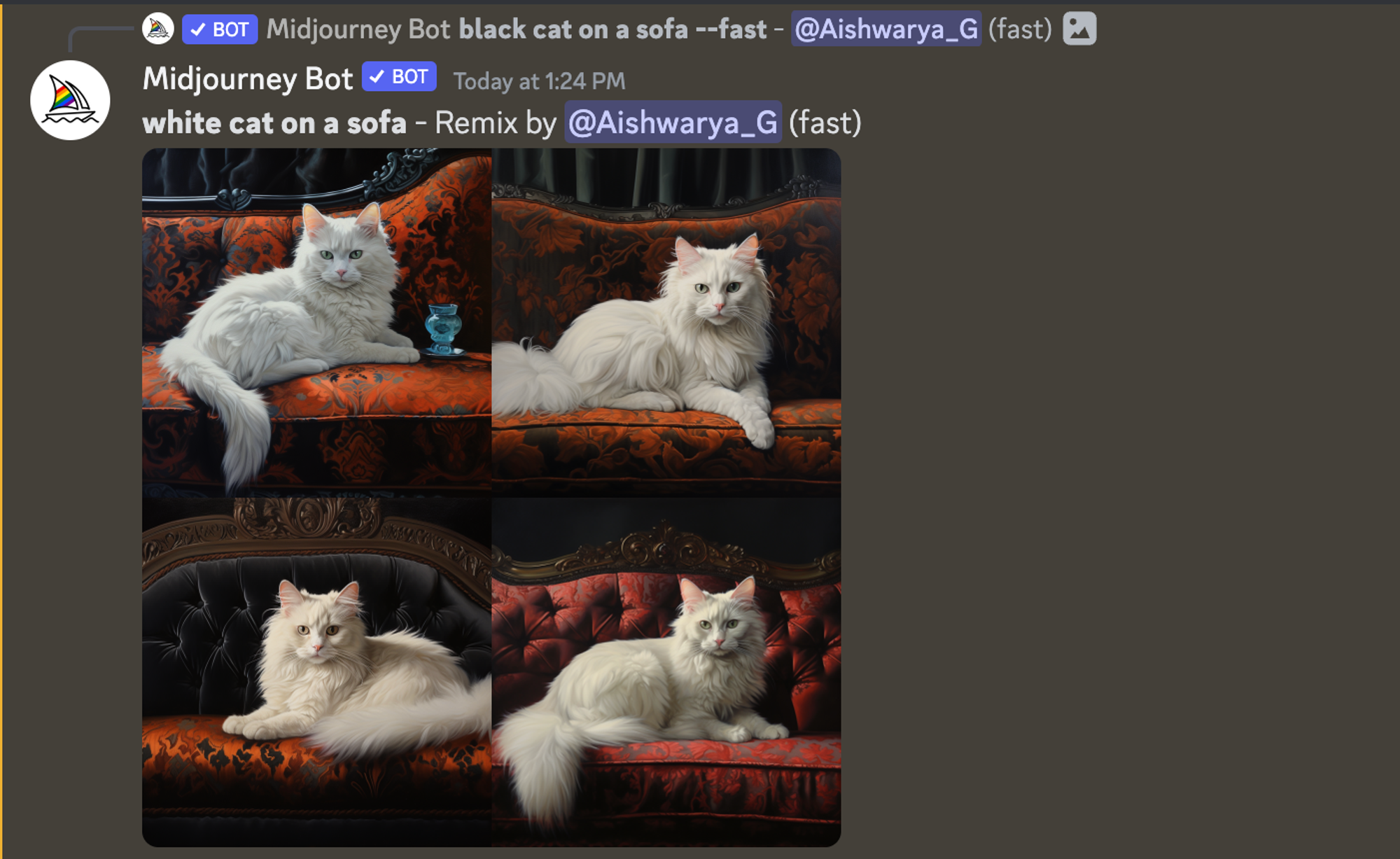
8 Tipps zum Verfassen effektiver Aufforderungen während der Fahrt
Um die besten KI-Bilder von Midjourney zu erhalten, ist es wichtig, die Eingabeaufforderungen zu beherrschen. Wir haben eine Liste effektiver Tipps zusammengestellt, die Ihnen helfen können.
1. Seien Sie spezifisch: Beim Schreiben von Midjourney-Eingabeaufforderungen genau zu sein bedeutet, klare, eindeutige Details bereitzustellen, die die KI dabei unterstützen, genau das Bild zu erzeugen, das Sie sich vorstellen. Es beseitigt Rätselraten und erhöht die Chancen, das gewünschte Bild auf einmal zu erhalten.
Anstatt beispielsweise zu sagen: Generate an image of a dog , können Sie auch sagen Generate an image of a Golden Retriever puppy playing with a blue ball in a grassy park during daytime .
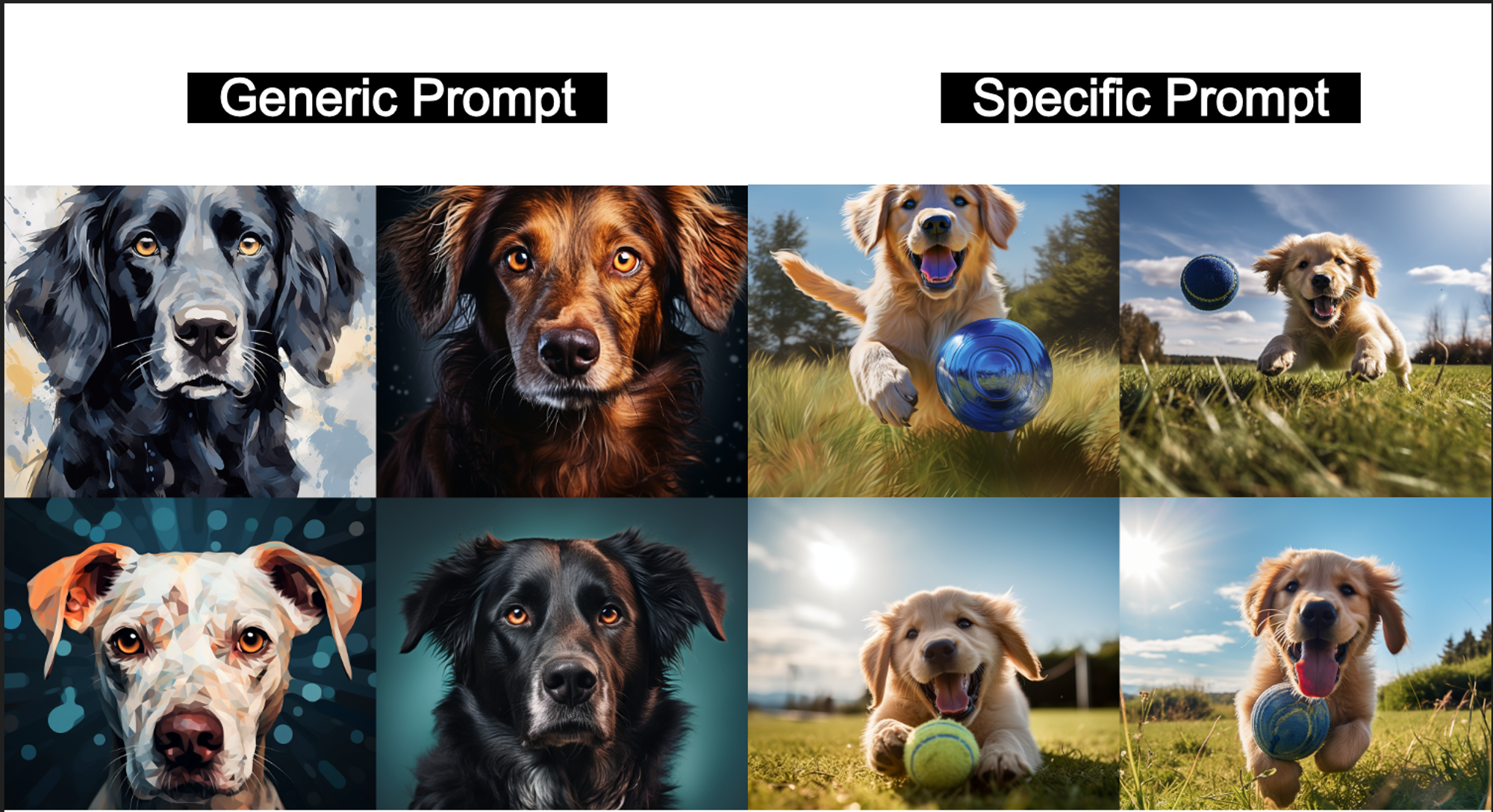
2. Fügen Sie Details hinzu, aber beschreiben Sie sie nicht zu sehr: Stellen Sie genügend Informationen bereit, um Klarheit zu schaffen, und vermeiden Sie Redundanz oder unnötige Feinheiten, die nicht zum Ergebnis beitragen.
Hier ist ein Beispiel für eine überbeschriebene Eingabeaufforderung: Erstellen Sie ein Bild einer Katze mit grünen Augen, weißem Fell und einem einzelnen schwarzen Fleck auf dem rechten Bein, die auf einem Vintage-Holzstuhl mit aufwendigen Schnitzereien sitzt und neben einem hohen Fenster mit weißen Vorhängen steht mit blauen Blumenmustern, an einem regnerischen Nachmittag, an dem man Tropfen auf dem Fenster sehen kann.
Und eine perfekte Eingabeaufforderung mit genügend Details: Erstellen Sie ein Bild einer weißen Katze mit grünen Augen und einem schwarzen Fleck auf dem Bein, die auf einem Holzstuhl an einem verregneten Fenster sitzt.
3. Experimentieren Sie: Verwenden Sie verschiedene Ansätze, Stile oder Details, um die Bandbreite der Ergebnisse zu erkunden, die die KI erzeugen kann. Es geht darum, offen für unterschiedliche Ergebnisse zu sein, daraus zu lernen und Ihre Vorschläge auf der Grundlage dieser Erkenntnisse zu verfeinern.
Sie können beispielsweise Eingabeaufforderungen wie „ausprobieren“.
- Erstellen Sie eine Waldsilhouette vor einer pastellfarbenen Morgendämmerung
- Zeigen Sie das Spiegelbild eines Waldes auf einem stillen See im Morgengrauen
- Stellen Sie eine Morgendämmerung dar, in der die Waldbäume lange Schatten werfen

4. Gewichtung von Eingabeaufforderungen hinzufügen: Die Verwendung :: in Midjourney bedeutet im Wesentlichen, bestimmte Aspekte der Eingabeaufforderung hervorzuheben oder zu priorisieren, um den Fokus der KI stärker auf diese Details zu lenken.
Beispielsweise wird in der Eingabeaufforderung city skyline at sunset::2 birds::1 dem Sonnenuntergang doppelt so viel Bedeutung beigemessen wie den Vögeln.

5. Permutations-Eingabeaufforderungen: Midjourney bietet eine Möglichkeit, mehrere Bildvariationen mit einem einzigen Befehl zu erstellen. Indem Midjourney Optionen in geschweifte Klammern {} einfügt und durch Kommas trennt, generiert es unterschiedliche Ergebnisse basierend auf diesen Optionen.
Wenn Sie beispielsweise Bilder von Vögeln in verschiedenen Farben wünschen, können Sie Folgendes eingeben: /imagine prompt a {red, green, yellow} bird

Mit dieser Methode können Sie auch andere Einstellungen anpassen. Wenn Sie die Eingabeaufforderung a fox running -- ar {3:2, 1:1, 2:3, 1:2} verwenden, erhalten Sie Bilder des Fuchses mit unterschiedlichen Seitenverhältnissen.
Diese Funktion ist nur im Schnellmodus verfügbar. Abhängig von Ihrem Abonnementtyp – Basic, Standard oder Pro – können Sie mit einer einzigen Permutationsaufforderung bis zu 4, 10 bzw. 40 Varianten erstellen.
Dies ist besonders nützlich für diejenigen, die verschiedene Bildoptionen effizient erkunden möchten.
6. Verwenden Sie Beleuchtung: Beleuchtung spielt eine entscheidende Rolle bei der Gestaltung des Ergebnisses von Bildern, die durch Midjourney-Eingabeaufforderungen erstellt wurden. Es richtig zu machen, kann den Unterschied ausmachen.
— Geben Sie statt nur „Wald“ dark sky with stars an, um eine nächtliche Einstellung anzuzeigen. — Verwenden Sie anstelle einer langwierigen Anfrage einfache Eingabeaufforderungen wie mountaintop view under moonlight, where the peaks are bathed in a soft silvery glow — Passen Sie Ihre Eingabeaufforderungen an, um unterschiedliche Ergebnisse zu sehen.

7. Lernen Sie die Befehle während der Fahrt kennen: Machen Sie sich zunächst mit den grundlegenden Befehlen vertraut. Zu den wesentlichen Elementen gehören /imagine , /help , /info , /subscribe und /settings . Aber hören Sie hier nicht auf; Tauchen Sie tiefer in Befehle wie /blend , /daily_theme , /docs , /describe und andere ein.
Mit dem Befehl „Überblenden“ können Sie zwei Bilder zusammenführen und ein einziges interessantes Bild erstellen.
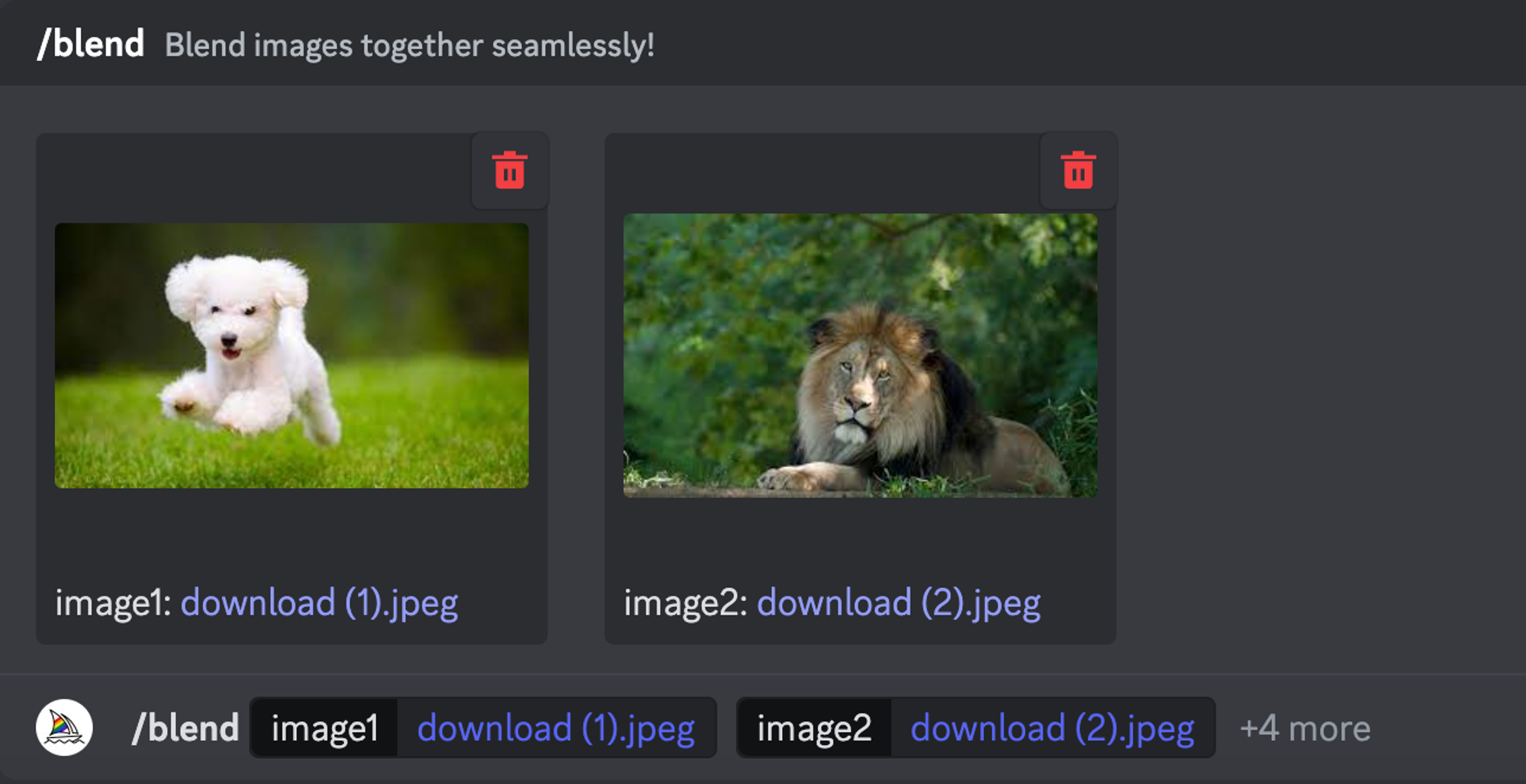
Sehen Sie, was Midjourney hervorgebracht hat 😜

8. Verwenden Sie Bilder in Eingabeaufforderungen: Durch die Verwendung von Bildern in Midjourney-Eingabeaufforderungen wird die Endausgabe verbessert. Stellen Sie sicher, dass der Bildlink mit .png, .gif, .webp, .jpg oder .jpeg endet. Geben oder fügen Sie nun die Webadresse des Bildes ein. Platzieren Sie Bildaufforderungen am Anfang und verbinden Sie sie immer mit Text oder einem anderen Bild.
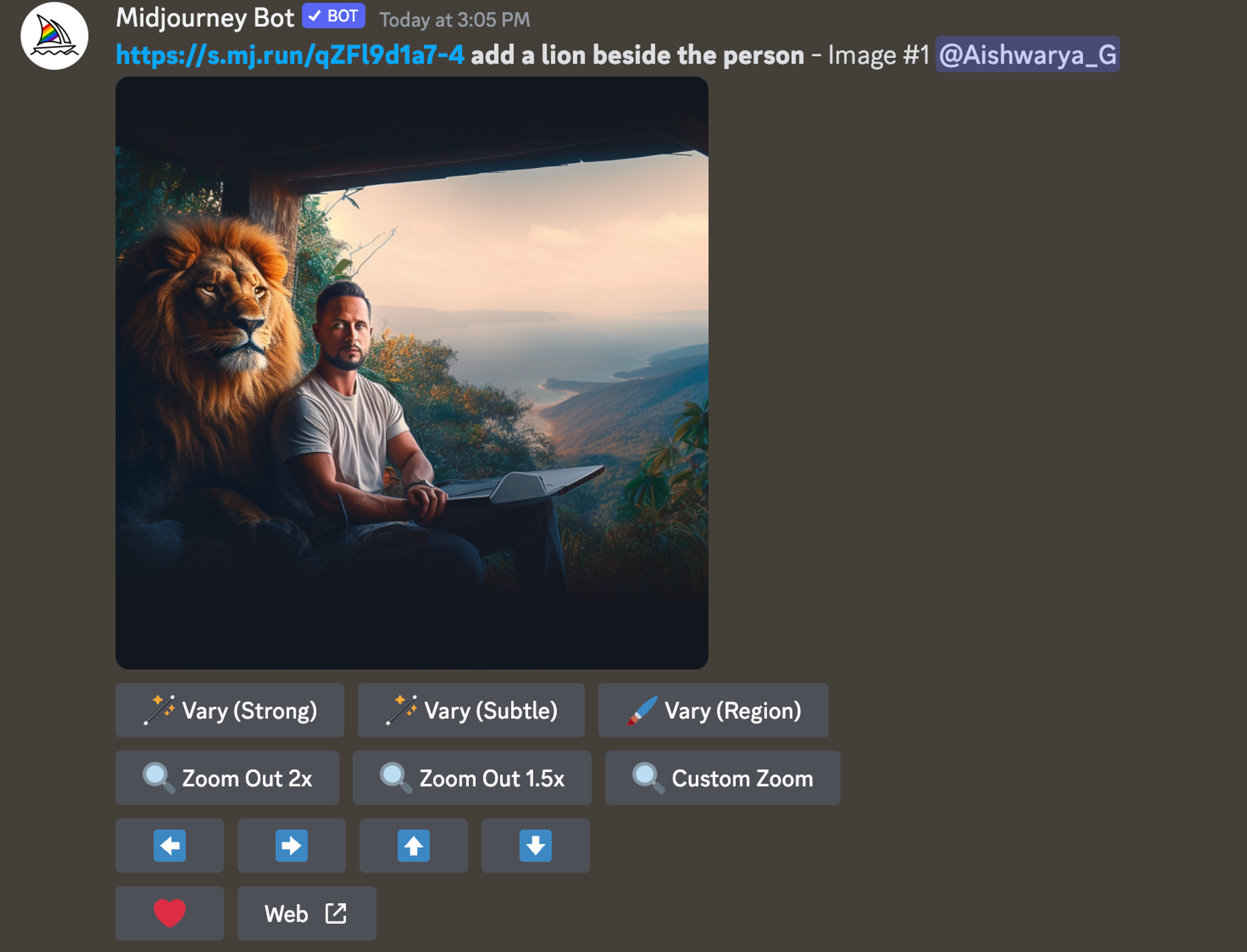
Eine Alternative für unterwegs, die Sie unbedingt in Betracht ziehen sollten – Photosonic
Obwohl Midjourney ein guter KI-Bildgenerator ist, ist er sehr komplex. Es kann Wochen dauern, bis Sie verstehen, wie es funktioniert. Wenn Sie Alternativen zu Midjourney mit einer linearen Lernkurve und den besten Funktionen in Betracht ziehen, müssen Sie Photosonic ausprobieren.
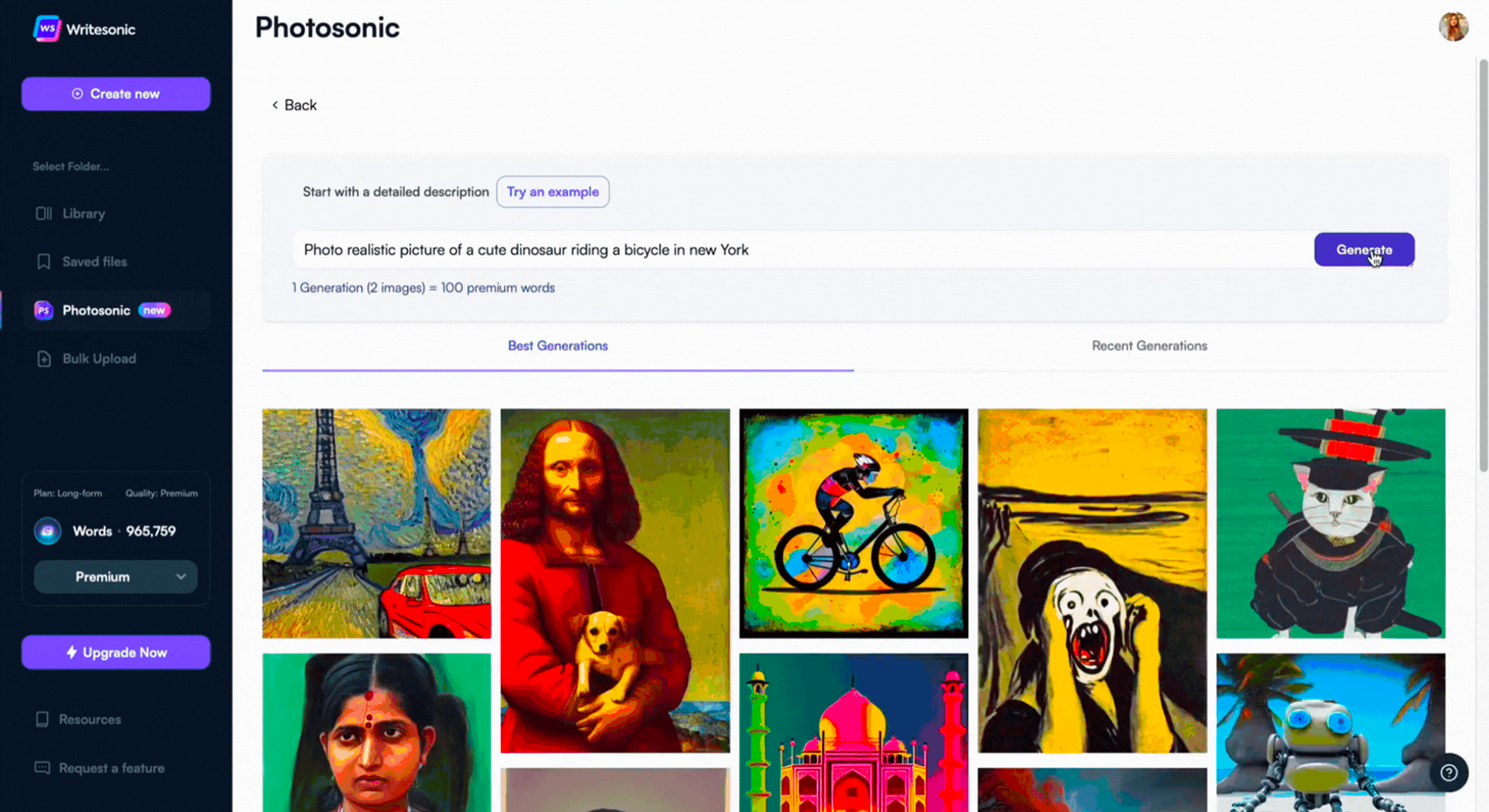
Photosonic ist Teil von Writesonic, einem All-in-One-Content-Tool. Es bietet einen neuen Ansatz für die KI-Kunst- und Bildgenerierung und ermöglicht es Benutzern, nahtlos hochwertige, einzigartige Bilder zu erstellen.
Folgendes kann es tun:
- Vielseitigkeit bei der Kunsterstellung : Ganz gleich, ob Sie ein fotorealistisches Bild, ein abstraktes Werk, eine Landschaft oder sogar ein 3D-Rendering erstellen möchten, bei Photosonic sind Sie an der richtigen Adresse. Das Tool kann sogar stilistische Bilder generieren, die bestimmten Kunstbewegungen oder -stilen ähneln.
- Lizenzfrei und originell : Ein herausragendes Merkmal ist, dass die von Photosonic generierte Kunst völlig einzigartig und lizenzgebührenfrei ist. Das bedeutet, dass Sie es in beliebiger Form nutzen können, ohne sich über Urheberrechtsfragen Gedanken machen zu müssen.
- Qualität und Klarheit : Während einige KI-Kunstwerkzeuge möglicherweise unklare oder niedrigaufgelöste Bilder erzeugen, legt Photosonic Wert auf qualitativ hochwertige Ergebnisse.
- KI-Modelle: Photosonic verwendet stabile Diffusions- und DALL.E-Modelle, um das Beste aus beiden Welten herauszuholen.
- Benutzerfreundlichkeit: Trotz alledem ist Photosonic einfach zu bedienen. Sie können mit nur 2 Klicks ein KI-Bild erstellen – fügen Sie eine Eingabeaufforderung hinzu und generieren Sie es. Keine zusätzlichen Einstellungen.
- Eingabeaufforderungen verbessern: Machen Sie sich keine Sorgen, wenn Sie mit Eingabeaufforderungen nicht gut umgehen können! Mit Photosonic können Sie Eingabeaufforderungen verbessern, um relevante KI-Bilder zu generieren.

Letzte Gedanken zu Midjourney
Wenn Sie sich nach der Lektüre dieses Blogs überfordert fühlen, verstehen wir das! Sie sind nicht der Einzige, der denkt, dass Midjourney aufgrund seiner Funktionen und Einstellungen komplex ist. Jeder mit begrenzten technischen und redaktionellen Kenntnissen würde das Gleiche empfinden.
Die gute Nachricht ist, dass Sie benutzerfreundliche Tools mit ähnlichen oder besseren Funktionen als Midjourney haben. Und Photosonic führt diese Liste an. Es handelt sich nicht nur um ein eigenständiges KI-Tool zur Bildgenerierung, sondern enthält ein Paket aller KI-Tools und Funktionen, die Sie benötigen, um ein Profi in der Inhaltserstellung zu werden.
FAQs
1. Wie verwende ich Midjourney auf Discord?
Um Midjourney auf Discord nutzen zu können, müssen Sie Teil des Midjourney Discord-Servers sein. Sobald Sie beigetreten sind, stehen Ihnen verschiedene Kanäle zur Interaktion mit dem Midjourney-Bot zur Verfügung. Geben Sie zunächst den Befehl /imagine ein, gefolgt von Ihrer Aufforderung zum Generieren eines Bildes.
2. Wie kann ich Midjourney kostenlos nutzen?
Midjourney bietet keine kostenlosen Pläne oder Testversionen zum Testen seiner Funktionen an. Um Midjourney nutzen zu können, müssen Sie einen Plan abonnieren, der bei 10 $/Monat beginnt. Wenn Sie jedoch nicht Ihr Budget sprengen möchten, sollten Sie Photosonic in Betracht ziehen. Es handelt sich um eine kostenlose Midjourney-Alternative, mit der Sie 500 Bilder generieren können. Es verfügt über eine Reihe von Funktionen, die Ihnen dabei helfen können, einzigartige und faszinierende Bilder zu erstellen.
3. Wie verwende ich ein Bild in Midjourney-Eingabeaufforderungen?
Wenn Sie Midjourney verwenden, können Sie Bilder in Ihre Eingabeaufforderungen integrieren, um ein individuelleres Ergebnis zu erzielen. Stellen Sie sicher, dass das Bild, das Sie verwenden möchten, über einen direkten Link verfügt, der in Formaten wie .png, .jpg, .jpeg, .gif oder .webp endet. Geben Sie am Anfang Ihrer Eingabeaufforderung die URL des Bildes ein, gefolgt von etwaigem zusätzlichem Text oder Parametern.
4. Was ist besser, Dall-E oder Midjourney?
Sowohl Dall-E als auch Midjourney bieten einzigartige Funktionen und erfüllen unterschiedliche Anforderungen. Dall-E, entwickelt von OpenAI, ist bekannt für seine Fähigkeit, aus Textbeschreibungen vielfältige und komplexe Bilder zu generieren. Andererseits ist Midjourney auf Vielseitigkeit ausgelegt und bietet ein interaktiveres Erlebnis, insbesondere auf Plattformen wie Discord.
Wenn Sie nach einer Alternative suchen, die das Beste aus beidem vereint, ist Photosonic möglicherweise genau das Richtige für Sie. Als fortschrittlicher KI-Bildgenerator bietet Photosonic Qualität und Benutzerfreundlichkeit und ist damit ein würdiger Konkurrent im Bereich der KI-Kunstgenerierung.
5. Können Sie Midjourney auf Ihren eigenen Bildern trainieren?
Derzeit bietet Midjourney keine Funktion, um die KI speziell auf Ihre eigenen Bilder zu trainieren. Es wurde entwickelt, um Kunst basierend auf einem umfangreichen Datensatz, auf dem es trainiert wurde, zu interpretieren und zu generieren. Wenn Sie eine auf Ihre spezifischen Bilder oder Ihren Stil zugeschnittene KI wünschen, sind möglicherweise spezielle Tools oder Plattformen erforderlich. Für die meisten Benutzer ist die Vielfalt der Bilder, die Midjourney produziert, jedoch mehr als ausreichend.
